¿Con qué frecuencia piensa en el uso de energía de su computadora cuando está lejos de ella? Si bien las computadoras se han vuelto bastante eficientes en el consumo de energía, aún pueden ser grandes consumidores de energía. Entonces, cuando no esté usando su computadora, es posible que desee apagarla.
Sin embargo, las cosas no son tan simples. Hay varias variantes diferentes de "apagado" que puede usar una computadora moderna. La suspensión y la hibernación son dos de las opciones que verá cuando le indique a su computadora que tome una siesta. Pero, ¿cuál es la diferencia entre dormir e hibernar? ¡Ciertamente suenan como el mismo tipo de cosas!

En realidad, existe una diferencia significativa entre estas dos opciones. Lo que puede marcar la diferencia tanto en su factura de energía como en la integridad de los datos.
La línea de base: Apagar su computadora
Comencemos con lo más básico: apagar. Cuando apaga su computadora, todos los RAM se vacían. La computadora apaga todos sus componentes y no consume energía. Es seguro desenchufarlo. Esto es lo más "apagado" que puede estar su computadora.

El principal inconveniente es que debe iniciar la computadora en un arranque "en frío". Deberá iniciar su sistema operativo, iniciar sesión y abrir sus aplicaciones. Si solo desea continuar desde donde lo dejó, esta es la opción menos conveniente.
Ir a dormir: bebiendo energía
El modo de suspensión es probablemente la forma más popular de que la gente "apague" sus computadoras. Lo que hace el modo de suspensión es apagar o cambiar los componentes de la computadora a un estado de bajo consumo de energía. La parte más importante de hardware que necesita energía es la RAM. Esto se debe a que esta rápida memoria de computadora necesita un suministro constante de energía para preservar su contenido. ¡Corta la energía y los datos en la RAM se disparan!
In_content_1 all: [300x250] / dfp: [640x360]->Que es donde entra en escena la primera gran debilidad del modo de suspensión. Si su computadora se queda sin energía por cualquier motivo, ¡no podrá reanudarla desde la suspensión! En algunos casos, esto incluso puede provocar problemas de inicio, ya que la computadora no se apagó correctamente antes de la pérdida de energía.

Las computadoras portátiles obviamente no tienen este problema en absoluto. Dado que las baterías a bordo seguirán suministrando energía a la computadora inactiva en caso de pérdida de energía. Sin embargo, es posible que desee considerar el uso de un UPS (fuente de alimentación ininterrumpida) para mantener su computadora inactiva segura por si acaso.
La segunda gran advertencia con el modo de suspensión es que todavía usa energía. Sin duda, usa menos energía que una computadora activa. Por lo general, solo unos pocos vatios de un solo dígito. Sin embargo, eso se suma a lo largo de días, semanas y meses.
La gran conveniencia del modo de suspensión es que su computadora está lista para funcionar casi al instante. Mueva el mouse o abra la tapa de la computadora portátil y estará listo para comenzar.
Hibernación: enfriar durante mucho tiempo
La hibernación también le permite encender su computadora y reanudar donde lo dejaste. La gran diferencia aquí es que el contenido de su memoria se almacena en su disco duro. Esta es una memoria no volátil y por lo tanto mantiene sus datos incluso cuando la energía está apagada.
Con el contenido de la RAM completamente guardado en el disco duro, su computadora puede apagarse por completo. Se puede desenchufar y transportar sin preocupaciones. Un corte de energía tampoco importa en este caso.

Entonces, ¿cuál es el truco? Salir de la hibernación es más lento que el modo de suspensión. La computadora tiene que arrancar desde un estado frío y luego copiar el contenido de la RAM desde su disco duro.
La cuestión es que las computadoras modernas arrancan desde el frío muy rápidamente. Además, si su computadora tiene un SSD como unidad principal, especialmente un modelo NVME, la imagen de RAM se puede copiar en un instante. Entonces, aunque reanudar desde la hibernación podría no ser tan rápido como volver desde el modo de suspensión, la brecha entre los dos se ha reducido significativamente. También significa que entrar en hibernación lleva más tiempo que dormir, pero desde la perspectiva del usuario eso no supone una gran diferencia.
La opción de suspensión híbrida
Una tercera opción que puede estar disponible para usted se conoce como suspensión híbrida. Lo que sucede aquí es que la computadora entra en un modo de suspensión normal, pero también guarda una copia de su RAM en el disco duro. Cuando reanuda, es como volver desde el modo de suspensión. Sin embargo, si hubiera un corte de energía mientras la computadora estaba en suspensión, se iniciaría como si se reanudara de la hibernación.
Entonces, con el sueño híbrido obtienes lo mejor de ambos mundos, ¡pero aquí no hay viaje gratis! Eso se debe a que se tarda más en entrar en el sueño híbrido que en el sueño normal. Aunque la diferencia no te importará necesariamente. La segunda desventaja es que usa exactamente la misma cantidad de energía que el modo de suspensión normal. Por lo tanto, no obtiene el beneficio de ahorro de energía que obtiene de la hibernación.
Activación de diferentes opciones de suspensión en Windows 10
Ahora que conoce la diferencia entre suspensión e hibernación en Windows 10 , es hora de aprender a cambiar entre ellos. Debe decirle a Windows qué tipo de modo debe usar cuando ponga el sistema en espera. He aquí cómo hacerlo:
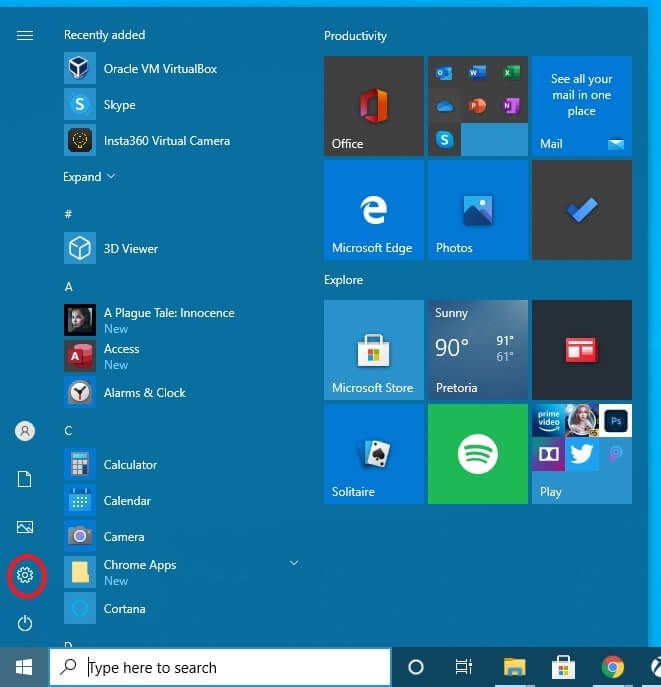
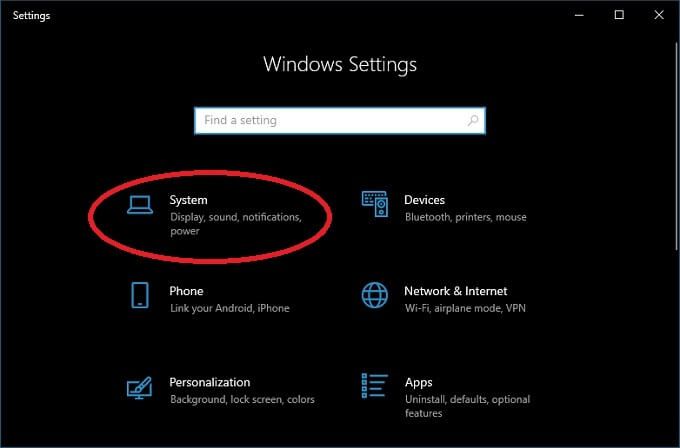
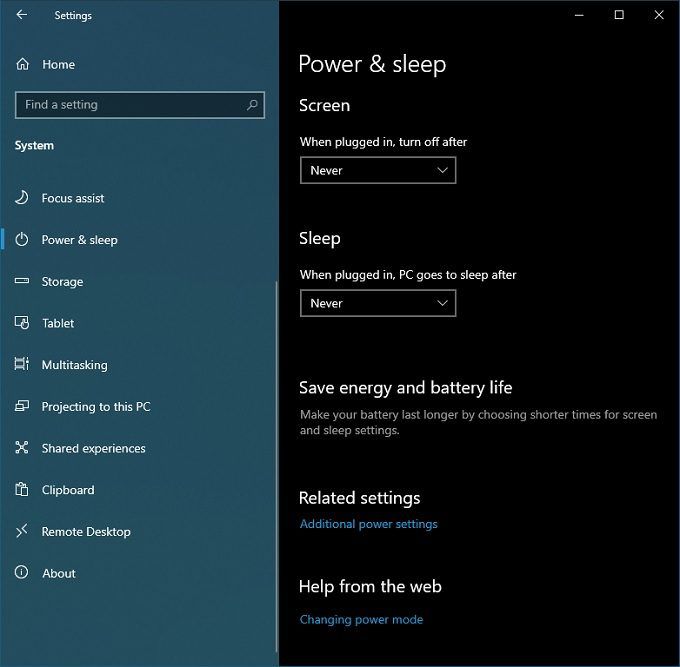
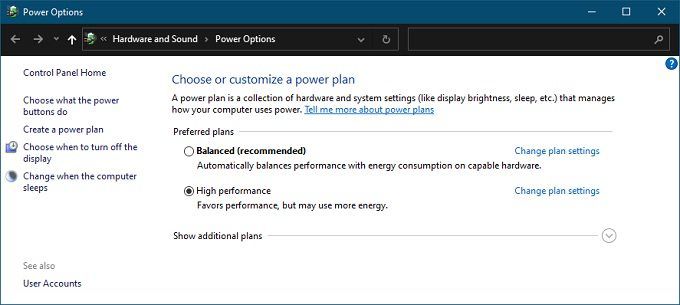
Ahora puede hacer un par de cosas:
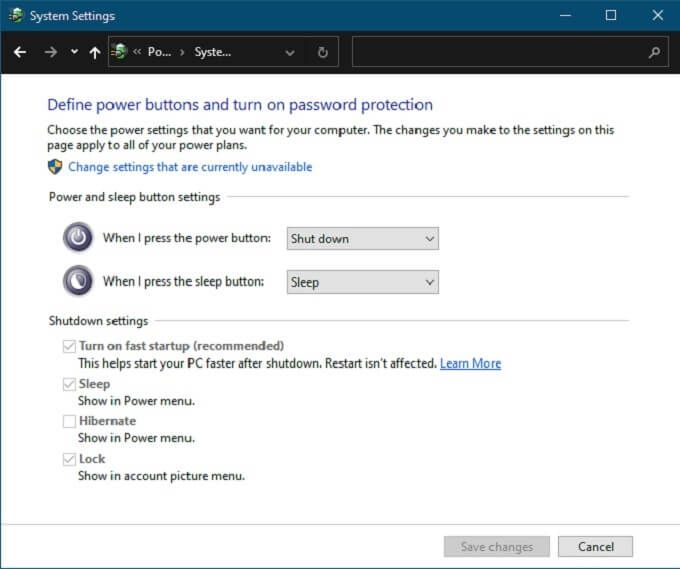
¿Qué pasa con el sueño híbrido? Veamos cómo activarlo o desactivarlo. Siga los mismos pasos del 1 al 5 de arriba.
6. Seleccione Cambiar la configuración del planen su plan de energía seleccionado actualmente
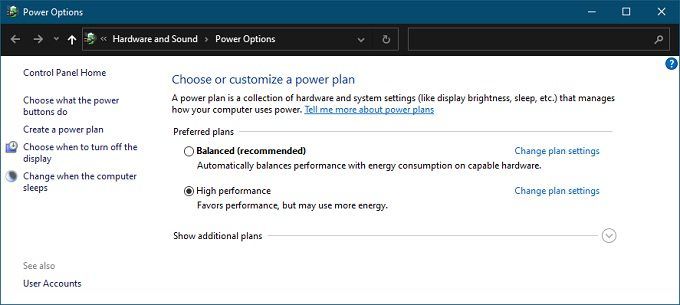
7. Seleccione Cambiar la configuración avanzada de energía
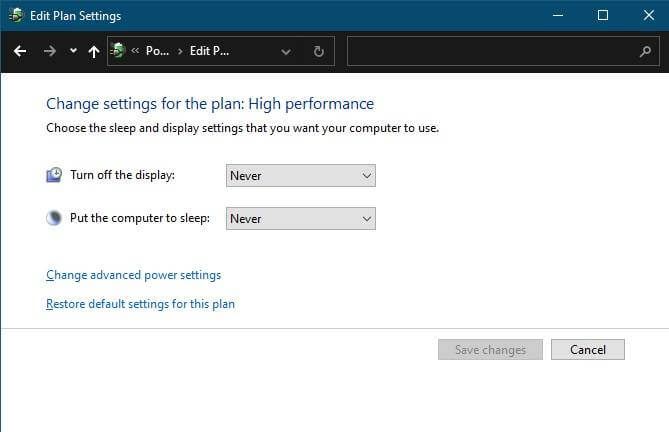
En la configuración Avanzada, verá una lista de funciones con un pequeño icono más junto a cada. Expanda Suspensióny luego expanda Permitir suspensión híbrida. Cambie la configuración a la que prefiera.
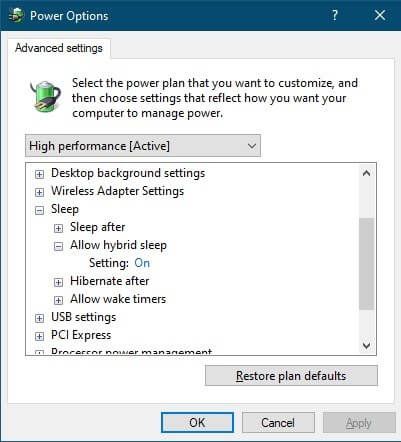
¿Qué modo de energía es el adecuado para usted?
Si bien todo esto puede parecer un poco complicado, en realidad es bastante fácil recomendar configuraciones de energía específicas para varios contextos de usuario. Si usa una computadora portátil de manera regular, simplemente use el modo de suspensión simple. La batería incorporada hace que los temores sobre cortes de energía sean redundantes. Si va a guardar la computadora portátil durante mucho tiempo y no quiere agotar la batería, la hibernación es, por supuesto, una opción. Sin embargo, es probable que no necesite reanudar una sesión que tiene semanas o meses.
Si está usando una computadora de escritorio, le recomendamos la suspensión híbrida si no le importa consumir unos pocos vatios cuando la computadora no está en uso.
Si está buscando el máximo ahorro de energía, use la hibernación en su computadora de escritorio. Siempre y cuando no le importe demasiado el tiempo de inicio un poco más largo cuando se sienta para volver al trabajo.